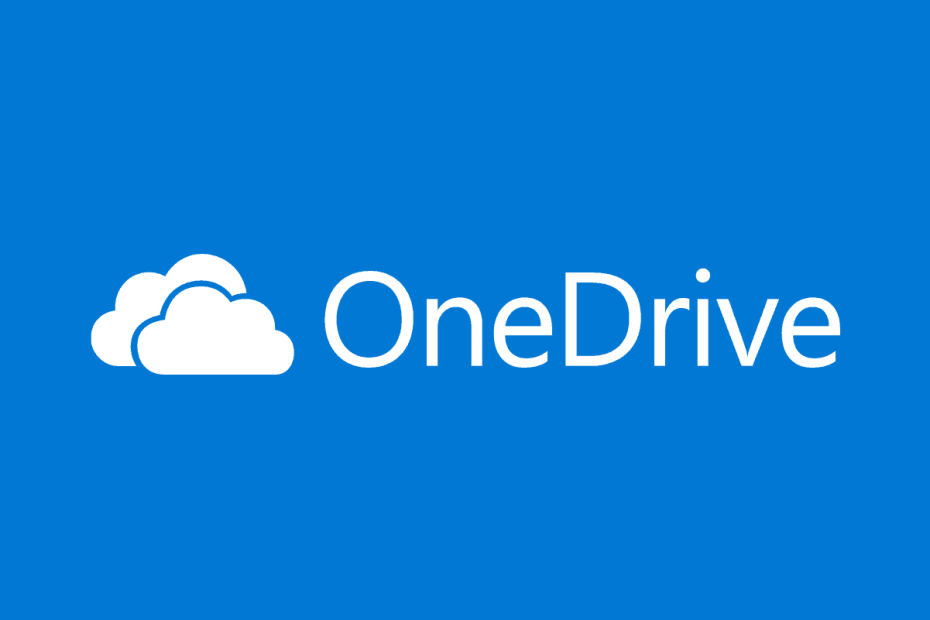
Questo software manterrà i tuoi driver attivi e funzionanti, proteggendoti così da errori comuni del computer e guasti hardware. Controlla subito tutti i tuoi driver in 3 semplici passaggi:
- Scarica DriverFix (file di download verificato).
- Clic Inizia scansione per trovare tutti i driver problematici.
- Clic Aggiorna driver per ottenere nuove versioni ed evitare malfunzionamenti del sistema.
- DriverFix è stato scaricato da 0 lettori questo mese.
Negli ultimi anni, abbiamo assistito a una massiccia espansione e sviluppo di archiviazione cloud Servizi. I servizi cloud sono ottimi se hai bisogno di eseguire il backup dei tuoi dati e collaborare con altri, e da allora OneDrive è integrato con Windows 10, abbiamo deciso di creare questa guida e insegnarti una o due cose a proposito.
OneDrive è stato introdotto per la prima volta come SkyDrive nell'agosto 2007 e ha subito alcuni enormi cambiamenti nel corso degli anni. Nel 2011 Microsoft ha revisionato SkyDrive e ha ricostruito la sua versione web utilizzando le ultime tecnologie HTML5. La versione rinnovata di SkyDrive offriva nuove funzionalità come la memorizzazione nella cache, video HTML5 e un design visivo migliorato. Nel febbraio 2014, a causa di una causa persa, Microsoft ha dovuto rinominare SkyDrive come OneDrive.
Ecco tutto ciò che devi sapere su OneDrive su Windows 10
Oltre al nome, OneDrive ha anche cambiato la quantità di spazio libero che offre agli utenti. Secondo Microsoft, gli utenti gratuiti abusavano del servizio OneDrive eseguendo il backup delle raccolte di film e quindi Lo spazio di archiviazione di OneDrive è stato ridotto a 5 GB per utenti gratuiti. Certo che puoi ancora aumentare Memoria OneDrive da 5 GB a 15 GB segnalando i tuoi amici. Inoltre, puoi anche espandere il tuo spazio di archiviazione selezionando un pacchetto e pagando un canone mensile.
Prezzi di OneDrive
- OneDrive Basic 5GB (solo archiviazione) – GRATIS
- OneDrive 50 Gb (solo archiviazione) – $ 1,99/mese
- Funzionalità premium di OneDrive con Office 365 Personal per $ 6,99/mese – spazio di archiviazione 1 Tb – o con Office 365 Home per $ 9,99/mese – spazio di archiviazione 5 Tb.
Accesso a OneDrive
Per accedere a OneDrive sul tuo PC, devi fare quanto segue:
- stampa Tasto Windows + S ed entra Una guida. Selezionare Una guida dall'elenco dei risultati.
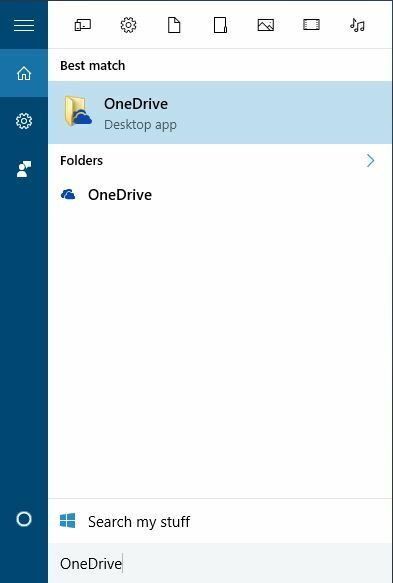
- Inserisci il tuo account Microsoft nome utente e parola d'ordine per accedere a OneDrive.

Dopo aver effettuato l'accesso con il tuo account Microsoft, OneDrive verrà abilitato sul tuo PC. OneDrive ti offrirà di sincronizzare la tua cartella Documenti e puoi scegliere di sincronizzare tutti i file e le cartelle o di sincronizzare solo cartelle specifiche.
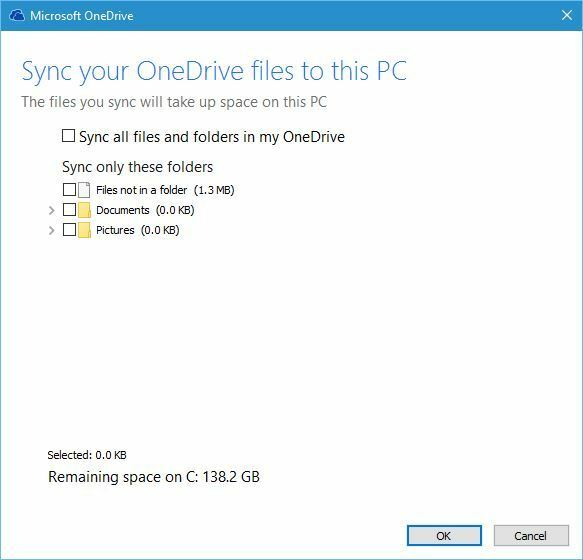
Account OneDrive e login
- Come utilizzare due account OneDrive su un computer
- Come risolvere i problemi di accesso a OneDrive su Windows
- Correzione: "L'ID utente che hai inserito non esiste"
- Correzione: impossibile accedere a OneNote
- Usa Skype ID per accedere ad altri servizi e applicazioni Microsoft
Funzionalità di collaborazione di OneDrive
OneDrive è progettato come strumento di collaborazione per un'ampia gamma di piattaforme e puoi accedere a OneDrive da il tuo computer Mac, console Xbox, dispositivo Android, Windows Phone o iPhone, purché tu disponga del necessario app.
OneDrive ti consente di modificare documenti contemporaneamente con altri utenti. Questa è un'ottima funzionalità se stai lavorando a un progetto specifico con il tuo collega o compagno di classe poiché entrambi possono apportare modifiche in tempo reale.
OneDrive ti consente di salvare i documenti direttamente su di esso direttamente da qualsiasi strumento di Office, ma puoi anche visitare il sito Web di OneDrive e modificare qualsiasi documento o nota utilizzando Microsoft Office Online. Anche se non utilizzi nessuno degli strumenti di Office, puoi creare documenti di Office direttamente da OneDrive semplicemente facendo clic sul pulsante Nuovo e scegliendo il tipo di documento che desideri creare.
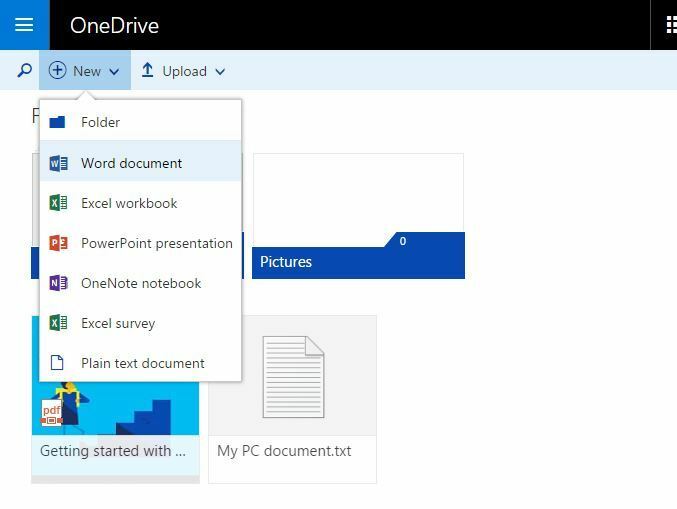
Per quanto riguarda il caricamento di file, puoi caricare qualsiasi file su OneDrive, semplicemente trascinandolo e rilasciandolo nell'applicazione Web OneDrive. Puoi anche utilizzare il menu Carica per selezionare manualmente file e cartelle dal tuo PC.
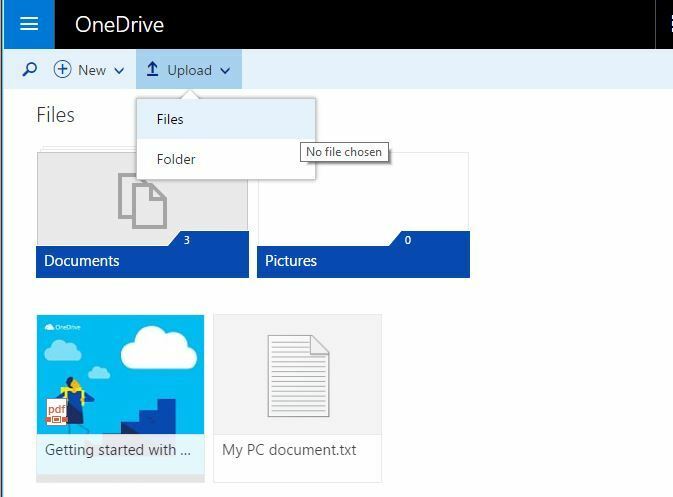
Se preferisci, puoi anche caricare e modificare file sul tuo PC e verranno automaticamente sincronizzati e aggiunti a OneDrive. Per farlo, accedi semplicemente alla cartella OneDrive sul tuo PC e crea nuovi file o cartelle al suo interno per aggiungerli a OneDrive. Poiché i tuoi file sono sincronizzati, puoi semplicemente apportare modifiche dall'app Web OneDrive e i tuoi file nella cartella OneDrive sul tuo PC verranno modificati automaticamente e viceversa.
OneDrive per le aziende
- L'aggiornamento di OneDrive for Business offre nuove funzionalità e miglioramenti
- Come riparare lo spazio su disco insufficiente di OneDrive for Business
- App per Windows 8, 10 OneDrive for Business disponibile per il download
Anche la condivisione è piuttosto semplice in OneDrive e per condividere un file o una cartella, devi solo fare quanto segue:
-
Fare clic con il tasto destro il file o la cartella che desideri condividere nell'app Web OneDrive e scegli Condividere dal menù.
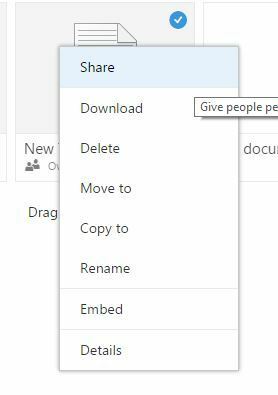
- Ora puoi selezionare le autorizzazioni per quel documento e consentire agli utenti di modificarlo o semplicemente visualizzarlo.
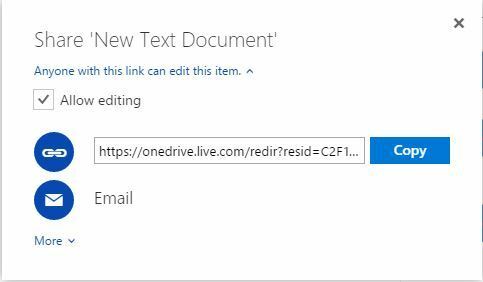
- Copia il link e condividilo con altri per condividere il tuo documento.
-
Opzionale: Se preferisci, puoi anche condividere file o cartelle tramite e-mail e consentire agli utenti di visualizzare o modificare il documento.
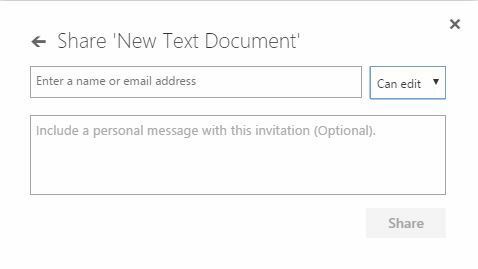
- Opzionale: C'è anche la possibilità di condividere file o cartelle utilizzando i social media, ma ti consigliamo di fare attenzione durante l'utilizzo di questa opzione.
Oltre alla condivisione, c'è anche un'opzione disponibile per incorporare i tuoi documenti in una pagina web, ma se scegli di utilizzare questa opzione tieni presente che tutti saranno in grado di visualizzare i tuoi documenti incorporati.
Foto di OneDrive
- Come creare album OneDrive
- Come scaricare documenti, immagini da OneDrive
- L'app OneDrive per iOS ottiene il supporto per iPhone X e Face ID
OneDrive è uno dei migliori servizi cloud e può essere fantastico se vuoi collaborare con altri o se vuoi semplicemente archiviare i tuoi file online per il backup. Ora che sai come funziona OneDrive su Windows 10, assicurati di provarlo.
In caso di problemi, consulta le seguenti guide. Ci piacerebbe conoscere la tua esperienza con OneDrive, quindi sentiti libero di lasciarci un commento qui sotto.
Problemi di sincronizzazione di OneDrive
- Problemi di sincronizzazione di OneDrive in Windows 10 [Correzione]
- [Correzione] OneDrive si sincronizza costantemente
- [Correzione] Problemi di sincronizzazione di OneDrive
- FIX: OneDrive su Android non si sincronizza
- [Correzione] Problemi di sincronizzazione di OneDrive SharePoint
- [Correzione] "Siamo spiacenti che tu abbia problemi a sincronizzare i tuoi file con OneDrive"
- Risolto: OneDrive si blocca o si blocca quando sincronizza le cartelle
- Correzione: OneDrive non si sincronizzerà dopo l'aggiornamento a Windows 10
Storie correlate:
- OneDrive On-Demand Sync sarà presto disponibile su Windows 10
- Microsoft ha risolto i problemi di sincronizzazione di Windows Phone OneDrive
Come disattivare OneDrive
Una delle domande frequenti è: posso rimuovere OneDrive dal mio computer?
La risposta breve sarà: no, ma c'è una soluzione. Non puoi disinstallarlo come un'app perché OneDrive è integrato in Windows 10. Tuttavia, puoi nasconderlo e interrompere la sincronizzazione dei file di OneDrive sul tuo PC.
Segui queste guide per disattivare, disabilitare o annullare la sincronizzazione di OneDrive sul tuo dispositivo:
- Come annullare la sincronizzazione di OneDrive in Windows 10
- Come modificare le impostazioni di sincronizzazione di OneDrive in Windows 10, 8.1
- Come risolvere i problemi di mancata sincronizzazione di OneDrive in Windows 10, 8.1
